E foi lançado o Ultramarine Linux 39 com base no Fedora 39. Confira as novidades e descubra onde baixar a distro.
O Ultramarine Linux é uma distribuição baseada no Fedora com repositórios de pacotes extras, como RPM Fusion, o desktop Budgie (ou Cutefish) e codecs multimídia.
Dito isso, o Ultramarine pode ser considerado um sucessor espiritual do Projeto Korora e visa tornar o Fedora uma experiência mais amigável para desktop.
Agora, foi lançado o Ultramarine Linux 39, que é baseado no Fedora 39.
Novidades do Ultramarine Linux 39
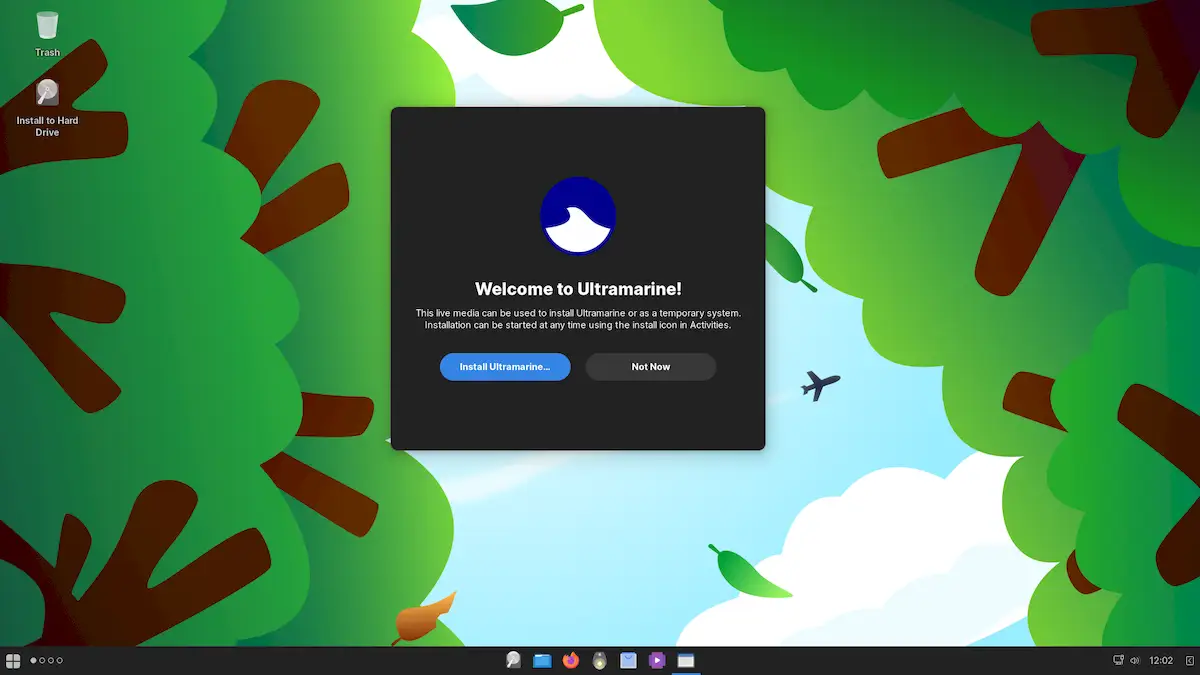
A versão mais recente do projeto, versão 39, usa um sistema de compilação interno e pode instalar automaticamente drivers NVIDIA quando apropriado.
Ultramarine Linux 39 é um rebase para o Fedora 39. O processo de construção não depende mais do Live Image Creator da Red Hat, mudou para um construtor interno, o Katsu.
Além disso, várias correções para scripts de inicialização de imagens ao vivo. O Speech-Dispatcherd agora está desabilitado, o TTS agora é tratado por outros meios.
Agora, ao importar repositórios COPR, o DNF agora finalmente usa repositórios Fedora em vez de EPEL.
Ultramarine Linux 39 também traz um novo papel de parede, a aparência ligeiramente atualizada na Flagship Edition, a fonte padrão agora é Inter em vez de Cantarell, e foram feitas várias correções no Pantheon.
Para completar, o sistema permite que você instale alguns aplicativos do elementary OS do appcenter, quando disponíveis.
Por fim, foram corrigidos os problemas com portais XDG e corrigido o bug onde os papéis de parede não eram aplicados corretamente.
Para saber mais sobre essa versão da distribuição, acesse a nota de lançamento.
Baixe e experimente o Ultramarine Linux 39
A imagem ISO do Ultramarine Linux 39 já pode ser baixada acessando a página de download da distro.
Verifique se a imagem ISO está corrompida
Antes de gravar a imagem ISO que você baixou, verifique se ela está corrompida usando o tutorial abaixo:
Como verificar se uma imagem ISO está corrompida
Como gravar uma imagem ISO no Linux
Quem precisar gravar a imagem ISO após o download, pode usar esse tutorial do blog:
Como gravar uma imagem ISO Usando o Nautilus
Como gravar uma imagem ISO usando o Terminal
Como criar um pendrive de instalação
Como criar um pendrive inicializável com GNOME Disks
Como criar um pendrive inicializável com o Etcher no Linux